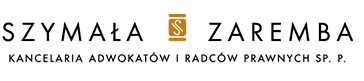W drugim artykule w cyklu poświęconym podpisowi elektronicznemu, chciałbym odpowiedzieć na pytanie – jak podpisać dokument podpisem kwalifikowanym? Szybkimi krokami zbliża się nowelizacja procedury sądowoadministracyjnej, która umożliwi wnoszenie pism procesowych, w tym przede wszystkim skarg oraz skarg kasacyjnych, w formie dokumentu elektronicznego z rozszerzeniem PDF. Kwalifikowany podpis elektroniczny PDF będzie zatem stanowić jedną z dwóch możliwości utworzenia pisma procesowego w formie dokumentu elektronicznego. Drugim, alternatywnym sposobem, będzie podpisanie dokumentu podpisem zaufanym.
W drugim artykule w cyklu poświęconym podpisowi elektronicznemu, chciałbym odpowiedzieć na pytanie – jak podpisać dokument podpisem kwalifikowanym? Szybkimi krokami zbliża się nowelizacja procedury sądowoadministracyjnej, która umożliwi wnoszenie pism procesowych, w tym przede wszystkim skarg oraz skarg kasacyjnych, w formie dokumentu elektronicznego z rozszerzeniem PDF. Kwalifikowany podpis elektroniczny PDF będzie zatem stanowić jedną z dwóch możliwości utworzenia pisma procesowego w formie dokumentu elektronicznego. Drugim, alternatywnym sposobem, będzie podpisanie dokumentu podpisem zaufanym.
Art. 12b § 1 p.p.s.a.
Określony w ustawie warunek formy pisemnej uważa się za zachowany, jeżeli dokument elektroniczny został podpisany w sposób, o którym mowa w art. 46 § 2a.
Art. 46 § 2a p.p.s.a.
Gdy pismo strony jest wnoszone w formie dokumentu elektronicznego, powinno ponadto zawierać adres elektroniczny oraz zostać podpisane przez stronę albo jej przedstawiciela ustawowego lub pełnomocnika kwalifikowanym podpisem elektronicznym, podpisem zaufanym lub przez zastosowanie innych mechanizmów, o których mowa w art. 20a ust. 2 ustawy z dnia 17 lutego 2005 r. o informatyzacji działalności podmiotów realizujących zadania publiczne, jeżeli takie mechanizmy zostały wprowadzone przez sąd administracyjny.
Gdy strona postępowania sądowoadministracyjnego albo pełnomocnik strony wybierze elektroniczny sposób doręczania pism, sąd zobowiązany będzie do doręczenia im tych pism w formie dokumentu elektronicznego, opatrzonego kwalifikowanym podpisem elektronicznym:
Art. 74a § 12 p.p.s.a.
Pisma sądu, odpisy pism i załączników w postępowaniu sądowym oraz orzeczeń, doręczane przez sąd w formie dokumentu elektronicznego opatrzone są kwalifikowanym podpisem elektronicznym.
Od dobrych już kilku lat istnieje możliwość wnoszenia pism procesowych w formie elektronicznej w postępowaniu podatkowym.
Art. 168 § 3a pkt 1 Ordynacji podatkowej
Podanie wniesione w formie dokumentu elektronicznego powinno być podpisane kwalifikowanym podpisem elektronicznym albo podpisem zaufanym.
Podpis elektroniczny, zaawansowany podpis elektroniczny oraz kwalifikowany podpis elektroniczny – definicje
Podstawowe informacje dotyczące podpisu elektronicznego znaleźć można na stronach ePodręcznika:
Podpis elektroniczny
Dane w postaci elektronicznej, które są dołączone lub logicznie powiązane z innymi danymi w postaci elektronicznej, i które użyte są przez podpisującego jako podpis (Dz.U.UE.910/2014).
Zaawansowany podpis elektroniczny
Zaawansowany podpis elektroniczny to podpis, który spełnia następujące wymogi:
a) jest unikalnie przyporządkowany podpisującemu;
b) umożliwia ustalenie tożsamości podpisującego;
c) jest składany przy użyciu danych służących do składania podpisu elektronicznego, których podpisujący może, z dużą dozą pewności, użyć pod wyłączną swoją kontrolą; oraz
d) jest powiązany z danymi podpisanymi w taki sposób, że każda późniejsza zmiana danych jest rozpoznawalna.
Kwalifikowany podpis elektroniczny
Zaawansowany podpis elektroniczny, który jest składany za pomocą kwalifikowanego urządzenia do składania podpisu elektronicznego i który opiera się na kwalifikowanym certyfikacie podpisu elektronicznego (Dz.U.UE.910/2014).
Podpis kwalifikowany to powszechnie – jako skrót – używana nazwa podpisu elektronicznego weryfikowanego za pomocą ważnego kwalifikowanego certyfikatu. Z uwagi na bezpieczeństwo obrotu prawnego dokumenty przedkładane usługodawcy przez usługobiorcę za pośrednictwem środków komunikacji elektronicznej muszą być zabezpieczone przed niekontrolowaną modyfikacją, a więc muszą być elektronicznie podpisane. Stosuje się w tym celu podpisy elektroniczne.Źródło: https://epodrecznik.mc.gov.pl/mediawiki/index.php?title=Podpis_kwalifikowany_(Us%C5%82ugobiorca)
Spis artykułów na temat komunikacji elektronicznej w ePodręczniki dostępny jest pod adresem:
https://epodrecznik.mc.gov.pl/mediawiki/index.php?title=Specjalna:Wszystkie_strony
Jak złożyć podpis wielokrotny (przez kilka osób) na dokumencie elektronicznym np. sprawozdaniu finansowym do KRS, wyjaśniam w artykule → Jak podpisać dokument elektroniczny przez kilka osób? Podpis wielokrotny (XAdES zewnętrzny).
Po krótkim wprowadzeniu, przejdźmy do sedna sprawy, czyli do omówienia co trzeba zrobić, by dokument elektroniczny podpisać kwalifikowanym podpisem elektronicznym.
Oprogramowanie oraz urządzenia potrzebne do złożenia kwalifikowanego podpisu elektronicznego
Aby złożyć kwalifikowany podpis elektroniczny PDF na dokumencie (np. piśmie procesowym, umowie) należy posiadać:
➤ oprogramowanie do obsługi czytnika kart,
➤ oprogramowanie do złożenia podpisu elektronicznego,
➤ kartę z certyfikatem oraz czytnik kart.
Oprogramowanie do obsługi czytnika kart to nic innego jak sterownik czytnika kart. Aby ściągnąć właściwy sterownik dla czytnika kart należy na samym czytniku wyszukać jego symbol, a następnie znaleźć aktualny sterownik na stronie producenta tego urządzenia i zainstalować w systemie.
Ja osobiście korzystam z następującego urządzenia do odczytywania karty ACR39T. Producent: Advanced Card System Ltd.
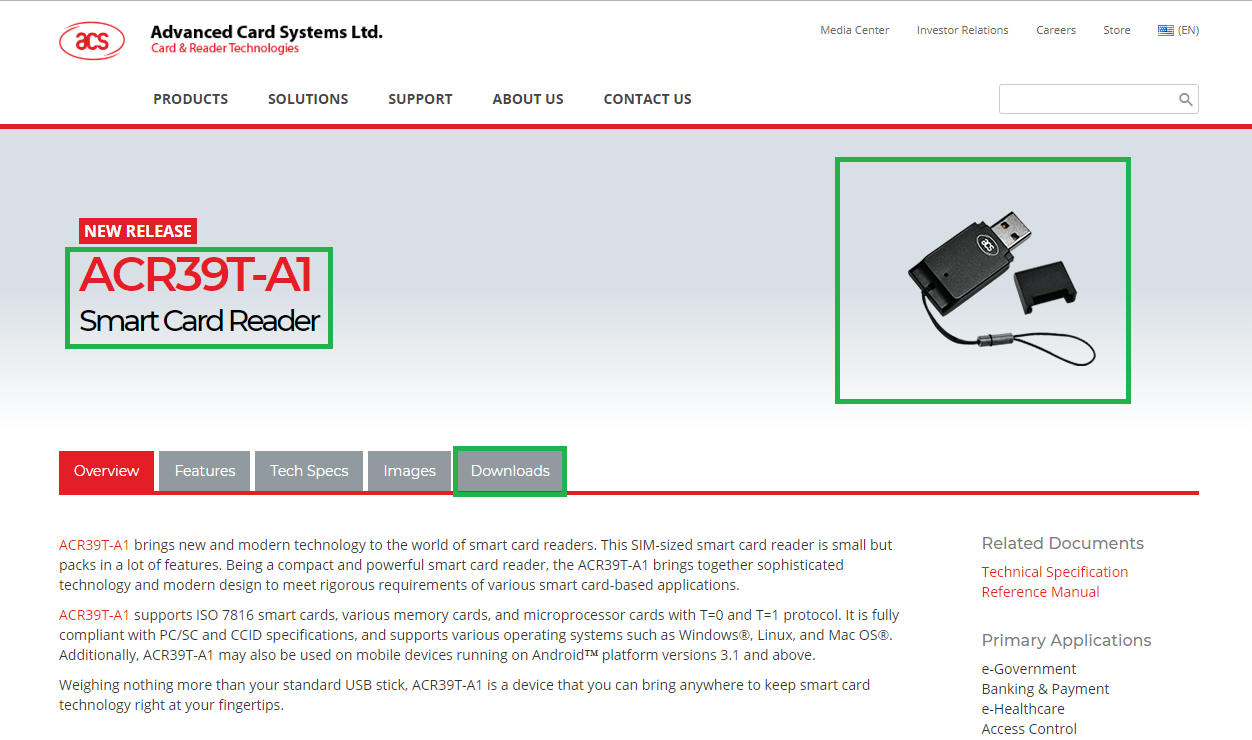
Wchodzimy w zakładkę DOWNLOADS i pobieramy najnowszą wersję sterownika dla naszego czytnika kart.

Oprócz instalacji sterownika czytnika kart w naszym systemie musimy zainstalować oprogramowanie umożliwiające składanie podpisu elektronicznego:

Po ściągnięciu pliku instalacyjnego, uruchamiamy go i instalujemy w systemie.
Dodatkowo możemy ściągnąć program PWPW Sign ze strony: https://sigillum.pl/Pliki, który pozwoli nam nie tylko podpisać dowolny plik tekstowy z rozszerzeniem PDF albo DOC, ale zweryfikować podpis elektroniczny na dokumencie, który otrzymaliśmy z urzędu albo sądu.

Program PWPW Sign instalujemy w wersji podstawowej. Wersja pełna zawiera w sobie instalację programu CryptoCard Suite w wersji 32 bitowej, którą już mamy w systemie ponieważ wcześniej zainstalowaliśmy w całości program CryptoCard Suite.
Na pulpicie komputera powinny pojawić się trzy nowe ikony:

Podłączamy czytnik kart z kartą do komputera przez port USB. Po kilkunastu sekundach (należy odczekać chwilę, aby system odczytał wszystkie dane z karty) klikamy w ikonę Menedżer CryptoCard Suite.

W zakładce ogólne naciskamy przycisk Sprawdź uaktualnienia.

Wyskoczy nam strona z informacją czy mamy zainstalowaną aktualną wersję programu CryptoCard Suite.

Następnie wracamy do okna: Menedżer CryptoCard Suite, klikamy w zakładkę Narzędzia, dalej w Asystent -> Uruchom.

W następnym oknie możemy sprawdzić czy wszystko zostało zainstalowane poprawnie. Klikamy w przycisk Dalej.

Po kilkudziesięciu sekundach wyskoczyć nam powinien komunikat o tym czy wszystko jest prawidłowo zainstalowane i czy możemy już przystąpić do składania podpisu elektronicznego.

Wszystkie elementy zostały rozpoznane przez system, tak więc możemy przejść do dalszego etapu, czyli do złożenia podpisu elektronicznego na dokumencie PDF albo DOC.
Jak podpisać PDF podpisem kwalifikowanym?
Są dwie możliwości złożenia podpisu elektronicznego. Od razu zaznaczam, że pomiędzy nimi występują zasadnicze różnice. Pierwszy sposób to złożenie podpisu w programie Foxit Reader albo Acrobat Reader. Obydwa programy umożliwiają złożenie podpisu elektronicznego na pliku PDF. Drugi sposób to złożenie podpisu na dokumencie z rozszerzeniem PDF w programie służącym wyłącznie do składania i weryfikacji kwalifikowanych podpisów elektronicznych, np. PWPW Sign 5 (Polska Wytwórnia Papierów Wartościowych), Szafir 2.0 (Krajowa Izba Rozliczeniowa), proCentrum SmartSign (Asseco Data Systems SA), PEM-HEART 3.9 (CenCert).
Zacznijmy od omówienia tego jak złożyć podpis elektroniczny PDF w programie Foxit Reader.
Jak podpisać dokument podpisem kwalifikowanym w programie Foxit Reader?
Zakładam, że autor pisma procesowego przygotował go najpierw w wersji wordowskiej, a później zapisał ten tekst w pliku z rozszerzeniem PDF. Zamiana pliku z rozszerzeniem DOC na PDF nie powinna być żadnym problemem. Tak więc mamy gotowe pismo procesowe np., skargę do WSA albo skargę kasacyjną do NSA i chcielibyśmy podpisać ją podpisem elektronicznym w programie Foxit Reader.
Po pierwsze, powinniśmy włożyć czytnik kart do portu USB. Następnie otwieramy plik PDF w Foxit Readerze:

Klikamy w zakładkę Ochrona, dalej w Podpisz i certyfikuj, dalej w umieść podpis:

Wybieramy miejsce, w którym znajdzie się infografika o tym, że podpis elektroniczny został naniesiony na dokument. Przypominam: sama infografika nie świadczy o tym, że dokument został rzeczywiście podpisany kwalifikowanym podpisem elektronicznym. Pisałem o tym szerzej w artykule → weryfikacji podpisu elektronicznego.

Wyskoczy nam okienko umożliwiające wybór celu w jakim składamy jest podpis, zablokowania dokumentu po podpisaniu (zaznaczamy), wyglądu i typ podpisu oraz podglądu infografiki podpisu, która znajdzie się w miejscu wcześniej przez nas zaznaczonym. Klikamy w klawisz Podpisz.

W oknie, które nam wyskoczyło wpisujemy nasz 6 cyfrowy PIN oraz kilkami przycisk OK.

W dokumencie pojawiła się infografika informująca o złożonym podpisie. W celu zweryfikowania podpisu w programie Foxit Reader klikamy prawym przyciskiem myszki na podpis i w rozwiniętym menu na „zweryfikuj podpis”.


Plik został z sukcesem podpisany podpisem elektronicznym. W celu dodatkowego zweryfikowania naszego podpisu należy „załadować” nasz podpisany PDF w programie PWPW Sign 5 w zakładce Weryfikuj. Szerzej o weryfikacji podpisu elektronicznego pisałem w innym artykule: XAdES, PAdES – weryfikacja podpisu elektronicznego.

Format podpisu elektronicznego złożonego w programie Foxit Reader to PKCS7-B. Weryfikacja podpisu okazała się poprawna.
Jak podpisać dokument podpisem kwalifikowanym w programie Adobe Reader?
Otwieramy plik w formacie PDF w programie Adobe Reader.
Klikamy z zakładkę Narzędzia, dalej – w ikonę Certyfikaty:

Naciskamy na przycisk: Podpisz cyfrowo.

Zaznaczamy obszar, w którym znaleźć się ma infografika o podpisie elektronicznym w treści dokumentu PDF.

Wybieramy podpis elektroniczny, którym mamy zamiar podpisać pismo procesowe.

W kolejnym oknie zaznaczamy: zablokuj dokument po podpisaniu. Mamy również pogląd na infografikę, która znajdzie się miejscu, które zaznaczyliśmy wcześniej. Klikamy w Podpisz.

W nowym oknie podajemy nasz kod PIN.

Infografika została umieszczona w tekście PDF`a, więc prawdopodobnie udało nam się podpisać pismo procesowe kwalifikowanym podpisem elektronicznym.

Należałoby jeszcze zweryfikować podpis elektroniczny w programie PWPW Sign.

Podobnie jak w przypadku Foxit Readera, Adobe Reader opatruje dokument PDF podpisem elektronicznym w formacie PKCS7-B. Formaty XAdES oraz PAdES są niedostępne zarówno w Foxit Readerze, jak i Adobe Readerze.
Funkcja skrótu SHA-2 oraz SHA-1
Przy podpisywaniu dokumentu najistotniejszym elementem, na który musimy zwrócić uwagę, jest wybór odpowiedniej funkcji skrótu. Zgodnie bowiem z art. 137 ust.1 ustawy z dnia z dnia 5 września 2016 r. o usługach zaufania oraz identyfikacji elektronicznej:
Do dnia 1 lipca 2018 r. do składania zaawansowanych podpisów elektronicznych lub zaawansowanych pieczęci elektronicznych można stosować funkcję skrótu SHA-1, chyba że wymagania techniczne wynikające z aktów wykonawczych wydanych na podstawie rozporządzenia 910/2014 wyłączą możliwość stosowania tej funkcji skrótu.
Po dniu 1 lipca 2018 r. stosowanie funkcji skrótu SHA-1 w podpisie elektronicznym jest zdecydowanie niezalecana. Więcej na temat skutków złożenia podpisu elektronicznego z funkcją skrótu SHA-1 w artykule Anny Serpiny-Forkasiewicz, Ważne czy nie ważne – rzecz o SHA-1.
Jeżeli zdecydujemy się na złożenie kwalifikowanego podpisu elektronicznego w programie Foxit Reader albo Adobe Reader, to nie będziemy mieli opcji wyboru funkcji skrótu. Programy te automatycznie nadadzą podpisowi niedopuszczalną obecnie funkcję skrótu SHA-1. Z tego więc powodu, odradzam składanie podpisu kwalifikowanego w tych programach.
Do funkcji skrótu SHA-2 należą: SHA-224, SHA-256, SHA-384, SHA-512. Są one obecnie w pełni dopuszczalnymi funkcjami skrótów podpisu elektronicznego. Obecnie najczęściej stosowaną funkcją skrótu jest SHA-256.
Jak stworzyć plik XAdES albo PAdES z funkcją skrótu SHA-256?
Kwalifikowany podpis elektroniczny w formacie XAdES albo PAdES utworzyć można w “zewnętrznych” programach, które służą wyłącznie do składania kwalifikowanych podpisów elektronicznych oraz do ich weryfikacji. Programy do składania kwalifikowanego podpisu elektronicznego oferują kwalifikowani dostawcy usług zaufania. Obecnie na liście kwalifikowanych dostawców usług zaufania znajdują się:

Lista kwalifikowanych dostawców usług zaufania publikowana jest na stronach Narodowego Centrum Certyfikacji (NCCert). Oprogramowanie do składania i weryfikacji podpisów elektronicznych oferowane przez zaufanych dostawców usług elektronicznych:
1) Cencert – PEM-HEART Signature,
2) EuroCert – SecureDoc 2,
3) KIR – Szafir,
4) PWPW – Sigillum Sign,
5) Certum – proCertum SmartSign.
Jak podpisać dokument podpisem kwalifikowanym w programie PWPW Sign?
Programy zewnętrzne, które służą wyłącznie do składania oraz weryfikowania podpisów elektronicznych dają o wiele więcej możliwości przy wyborze parametrów składanego podpisu. Gdzie można znaleźć program instalacyjny PWPW Sign i jak go zainstalować w systemie naszego komputera wyjaśniałem w innym artykule: Jak otworzyć plik XAdES? Weryfikacja podpisu elektronicznego Przejdę więc od razu do wyjaśnienia, jak w programie PWPW Sign złożyć kwalifikowany podpis elektroniczny PDF.
Po uruchomieniu programu należy kliknąć w zakładkę Podpisz.

W pierwszej kolejności wybieramy plik, który mamy zamiar podpisać.

W zakładce PROFIL wybieramy profil UŻYTKOWNIKA. Wybór tego właśnie profilu pozwoli nam na złożenie podpisu elektronicznego, który posiadać będzie wybrane przez nas parametry.

W zakładce FORMAT możemy wybrać format podpisu elektronicznego. Więcej na temat formatów podpisu pisałem w artykule: XAdES, PAdES – weryfikacja podpisu elektronicznego. Najistotniejsze dla nas formaty to XAdES oraz PAdES. PAdES służy wyłącznie do podpisywania plików PDF. Formatem XAdES w typie zewnętrznym oraz otaczającym możemy podpisać praktycznie każdy plik.

W zakładce TYP możemy dokonać wyboru, czy składany przez nas podpis ma być zewnętrzny, otoczony (ang. enveloped) albo otaczający (ang. enveloping).
Jeżeli wybierzemy typ zewnętrzny utworzone zostaną dwa odrębne pliki. Jeden zawierający podpisany dokument oraz drugi zawierający tylko podpis (plik z rozszerzeniem XML). Należy pamiętać o tym, że przy wysyłaniu podpisanego dokumentu przesłać musimy obydwa pliki.


W zakładce WARIANT wybieramy BES (nie zawiera znacznika czasu).

W zakładce FUNKCJA SKRÓTU wybieramy SHA-256 (!!!). Obecnie nie jest dozwolone używanie funkcji skrótu SHA-1.

W zakładce TYP ZOBOWIĄZANIA możemy wybrać to w jakim celu mamy zamiar podpisać elektronicznie dokument.

Jak podpisać PDF podpisem kwalifikowanym w programie PWPW Sign?
Właściwym (formalnie) formatem podpisu elektronicznego dla pliku z rozszerzeniem PDF jest format PAdES. Jeżeli ktoś ma ochotę albo z innego powodu jest zmuszony do podpisania PDF`a formatem XAdES, jak najbardziej może to zrobić. Kwalifikowany podpis elektroniczny w formacie XAdES będzie tak samo skuteczny jak podpis w formacie PAdES. Pamiętać jednak należy o tym, by przy wyborze funkcji skrótu nie wybierać SHA-1 (przestarzały format skrótu). W formacie PAdES plik PDF może zostać podpisany wielokrotnie. Ma to istotne znaczenie przy zawieraniu umów, gdzie zawsze występują co najmniej dwie strony.
Po załadowaniu niepodpisanego PDF`a, wybieramy w prawym panelu następujące opcje podpisu:
➤ Profil: użytkownika,
➤ Format: PAdES,
➤ Typ: otoczony (innego wyboru nie mamy),
➤ Wariant: BES,
➤ Funkcja skrótu: SHA-256,
➤ Typ zobowiązania: np. Dowód pochodzenia.

Specjalnie nie zaznaczam okienka w polu Znacznik pdf, by pokazać, że pomimo tego, że PDF nie będzie zawierał w wersji dla człowieka (do wydruku) żadnej infografiki informującej, o tym że plik został podpisany cyfrowo, PDF zostanie skutecznie opatrzony kwalifikowanym podpisem elektronicznym. Klikamy w klawisz Podpisz.
Wybieramy certyfikat, którym podpiszemy plik PDF. Od razu podpowiadam, że nie ma znaczenia czy certyfikat ten będzie z czytnika kart czy z magazynu systemu Windows.

Podajemy PIN i klikamy w przycisk OK.

W następnym oknie pokazują się nam dokładne parametry kwalifikowanego podpisu elektronicznego, który zostanie złożony na dokumencie PDF. Naciskamy przycisk OK.

Pokazało się nam okno informujące o tym, że podpis elektroniczny pdf został skutecznie złożony. Klikamy w przycisk Weryfikuj.

Złożony przeze mnie podpis elektroniczny w formacie PAdES został pozytywnie zweryfikowany.

Na dole okna, klikając w Pobierz raport możemy pobrać szczegółowy raport dotyczący złożonego podpisu. Raport ten wyglądać będzie tak:

- Ewidencja IP Box - 12/04/2023
- Opłata od skargi kasacyjnej do NSA - 27/03/2023
- Odpowiedzialność członków zarządu za zobowiązania podatkowe spółki z o.o. - 14/02/2023